Как делать снимки с датой ▷ ➡️ Creative Stop ▷ ➡️
2522
11
11 Чтение Мин
Фотосъемка с датой
Вы сделали снимок в день, который был для вас особенно значимым, и хотите ли вы, чтобы на нем были напечатаны дата и время съемки? Хотели бы вы опубликовать фото с датой на Instagram сделать снимок оригинальнее? Нет проблем — если хочешь, я здесь, чтобы дать тебе совет и помочь тебе добиться успеха.
Если вам интересно как делать фотографии с датой Вы будете рады узнать, что это чрезвычайно простая операция. Фактически, в следующих главах этого руководства я расскажу вам, как это сделать, используя бесплатные приложения для Android и iOS, включая Instagram, и компьютерные программы.
Сожалею? Не можете дождаться, чтобы узнать больше, и хотите начать? В этом случае откиньтесь на спинку кресла и возьмите свой смартфон. Внимательно следуйте инструкциям, которые я дам вам, и применяйте их на практике, чтобы вы могли добиться успеха в своей цели. На этом этапе все, что мне осталось сделать, это пожелать вам хорошего чтения и хорошо провести время.
Внимательно следуйте инструкциям, которые я дам вам, и применяйте их на практике, чтобы вы могли добиться успеха в своей цели. На этом этапе все, что мне осталось сделать, это пожелать вам хорошего чтения и хорошо провести время.
- Приложение для фото с датой
- Как делать фото во время встречи на Android
- Как сфотографироваться на приеме с ним iPhone
- Как делать устаревшие винтажные фотографии
- Фотосъемка с указанием даты и времени
- Как делать фото с датой в Instagram
- Программа для фото с датой
- Фотографии (Windows)
- Фото (макросы)
- FastStone Photo Resizer (Windows)
- Пакетное фото (macOS)
Индекс
- 1 Приложение для фото с датой
- 1.1 Как делать фото во время встречи на Android
- 1.2 Как делать фото во время встречи с iPhone
- 1.3 Как делать устаревшие винтажные фотографии
- 1.4 Фотосъемка с указанием даты и времени
- 1.
 5 Как делать фото с датой в Instagram
5 Как делать фото с датой в Instagram
- 2 Программа для фото с датой
- 2.1 Фотографии (Windows)
- 2.2 Фото (макросы)
- 2.3 FastStone Photo Resizer (Windows)
- 2.4 Пакетное фото (macOS)
Приложение для фото с датой
Если вам интересно как делать фотографии с датой с мобильный телефон, вы будете рады узнать, что все, что вам нужно сделать, это использовать несколько бесплатных приложений для Android e iOS Следующие строки позволяют делать фотографии, автоматически применяя дату и время съемки в наложении.
Как делать фото во время встречи на Android
Сделать фотографии датированные Android Вы можете использовать бесплатное приложение камеры Timestamp (также доступное для iOS), которое позволяет снимать фотографии и видео, автоматически применяя к ним дату и время в наложении.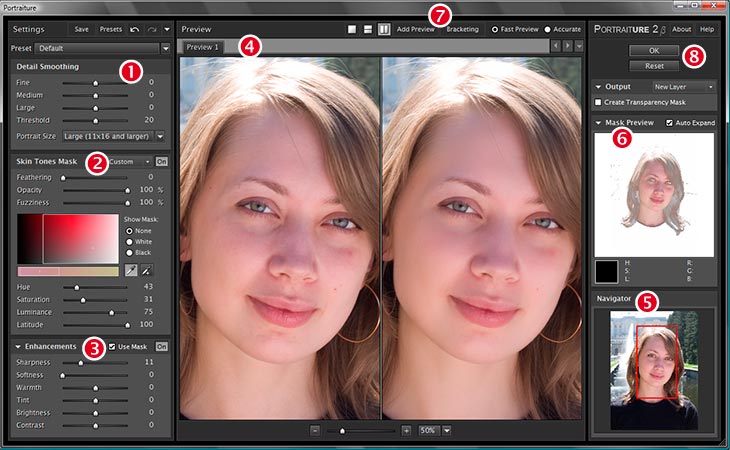 Это бесплатно, но есть и платная версия ( Комната штамповки времени Pro ), который по цене 5,49 евро дает возможность разблокировать несколько дополнительных функций, предназначенных для настройки шрифта для печать дата и время на снимках.
Это бесплатно, но есть и платная версия ( Комната штамповки времени Pro ), который по цене 5,49 евро дает возможность разблокировать несколько дополнительных функций, предназначенных для настройки шрифта для печать дата и время на снимках.
При этом, чтобы загрузить бесплатную версию приложения на свое устройство, откройте специальную страницу Play Маркет и нажмите кнопки Устанавливать e открытый.
При запуске приложения выберите, использовать ли переднюю или заднюю камеру, нажав кнопку.
Когда будете готовы, сделайте снимок, нажав кнопку кнопка спуска внизу: дата y el Ahora он будет автоматически напечатан на полученном изображении. Затем, если вы хотите изменить формат даты, коснитесь значка с символ часов расположен в правом нижнем углу, затем в меню Настройки показанного вам, нажмите на формат по умолчанию даты, чтобы изменить его.
Затем, если вы хотите изменить формат даты, коснитесь значка с символ часов расположен в правом нижнем углу, затем в меню Настройки показанного вам, нажмите на формат по умолчанию даты, чтобы изменить его.
Фотографии сделаны Бесплатная комната для штамповки времени автоматически сохраняются в приложении Android Gallery ( Галерея o фотографии
).Как делать фото во время встречи с iPhone
Если у вас есть iPhone бесплатное приложение, которое я рекомендую вам использовать для сфотографировать дату è HUJI Cam который автоматически ставит дату и время и добавляет к снимкам винтажный фильтр. Фактически, он отличается своим интерфейсом в ретро-стиле.
Чтобы скачать приложение на свой iPhone Подключитесь к App Store и нажмите кнопку Получить. Когда вы это сделаете, разблокируйте загрузку и установите с помощью ID лица, Touch ID или ваш пароль Apple ID. Когда автоматическая загрузка завершится, запустите приложение, нажав кнопку. открытый.
Когда вы это сделаете, разблокируйте загрузку и установите с помощью ID лица, Touch ID или ваш пароль Apple ID. Когда автоматическая загрузка завершится, запустите приложение, нажав кнопку. открытый.
Теперь, чтобы сделать снимок, нажмите на
Для просмотра сделанных фотографий нажмите кнопку Лаборатория и найдите в следующем появившемся меню только что сделанную фотографию. Теперь, чтобы сохранить его в приложении фотографии на iPhone нажмите кнопку с стрелка вниз и принимайте запросы на доступ к галерее мультимедиа вашего устройства по умолчанию, чтобы завершить операцию.
Также, если вы хотите изменить формат даты и времени, печатаемых на фотографии, нажмите кнопку. ☰ а затем коснитесь пункта меню Дата и нажмите на голос Представить если вы хотите, чтобы дата и время фотографии совпадали с сделанной вами.
Наконец, я хотел бы сообщить вам, что HUJI Cam также доступен на Android с аналогичной операцией, что и в версии для iOS.
Как делать устаревшие винтажные фотографии
к делать устаревшие винтажные фотографии вы можете использовать приложения, о которых я рассказывал в предыдущих главах. Фактически, если вы используете Бесплатная комната для штамповки времени На Android или iOS вы можете использовать их базу данных фильтров.
En Android После загрузки и запуска приложения, следуя инструкциям, которые я дал вам в предыдущей главе руководства, нажмите кнопку значок часов который находится в правом нижнем углу, затем нажмите голос  Затем настройте винтажный фильтр, который вам больше всего нравится, через меню. Цветовой эффект и дело сделано.
Затем настройте винтажный фильтр, который вам больше всего нравится, через меню. Цветовой эффект и дело сделано.
En iOS Вы можете получить доступ к меню фильтров, щелкнув непосредственно на значок с тремя точками расположен вверху, поэтому вы можете выбрать тот, который лучше всего отражает винтажный стиль, который вы хотите применить к снимку.
Однако, если вы используете Huji Cam На Android и iOS вы будете рады узнать, что, как упоминалось в главе, посвященной его использованию, это приложение автоматически применяет винтажный фильтр к сделанным фотографиям.
Так что следуйте инструкциям, которые я дал вам в предыдущей главе, если вы хотите знать, как использовать это приложение, и вы получите фотографию с датой и винтажным видом.
Фотосъемка с указанием даты и времени
Также для делать фотографии с датой и временем вы можете использовать приложения, о которых я вам говорил. Фактически, оба приложения Бесплатная комната для штамповки времени что приложение Huji Cam позволяют делать фотографии, на которых автоматическое применение дата но также Ahora снимка.
Фактически, оба приложения Бесплатная комната для штамповки времени что приложение Huji Cam позволяют делать фотографии, на которых автоматическое применение дата но также Ahora снимка.
В таком случае все, что вам нужно сделать, это следовать инструкциям, которые я дал вам в предыдущих главах этого руководства.
Как делать фото с датой в Instagram
Если вам интересно как делать фото с датой в инстаграм Прежде всего, вы должны знать, что когда вы публикуете фото или видео на
С другой стороны, когда дело доходит до историй, нет встроенной функции, которая позволяет включать дату в фотографии, которые публикуются в историях. Итак, для этого вам нужно ввести его вручную, написав на фото.
Итак, для этого вам нужно ввести его вручную, написав на фото.
Чтобы продолжить, запустите Instagram на вашем устройстве войдите в свою учетную запись и нажмите на Значок камеры который находится в верхнем левом углу, чтобы запустить инструмент создания истории.
Теперь используйте инструменты Instagram сделать фотографию или импортировать ее из памяти устройства, а также отредактировать с помощью фильтров и эффектов.
После этого нажмите кнопку Aa так что вы можете открыть клавиатура вашего устройства и запись в дата … для печати на кадре. Когда изменения будут внесены, опубликуйте сделанную вами историю, нажав кнопку Твоя история.
В качестве альтернативы, если вы активировали Архив историй, получите к нему доступ: публикация ранее сделанной фотографии в историях покажет вам дату публикации.
Программа для фото с датой
Если вы хотите использовать программы Чтобы изменить дату фотографий на вашем ПК или напечатать дату прямо на фотографии, обратитесь к решениям, которые я покажу вам в следующих параграфах.
Фотографии (Windows)
Актуальные фото в Windows Вы можете использовать приложение фотографии de Windows 10 что позволяет изменять дату импортированных снимков с Android, iPhone или любой цифровой камеры.
Сказав это, чтобы продолжить, найдите интересующую вас фотографию среди импортированных в программу, затем нажмите кнопку (.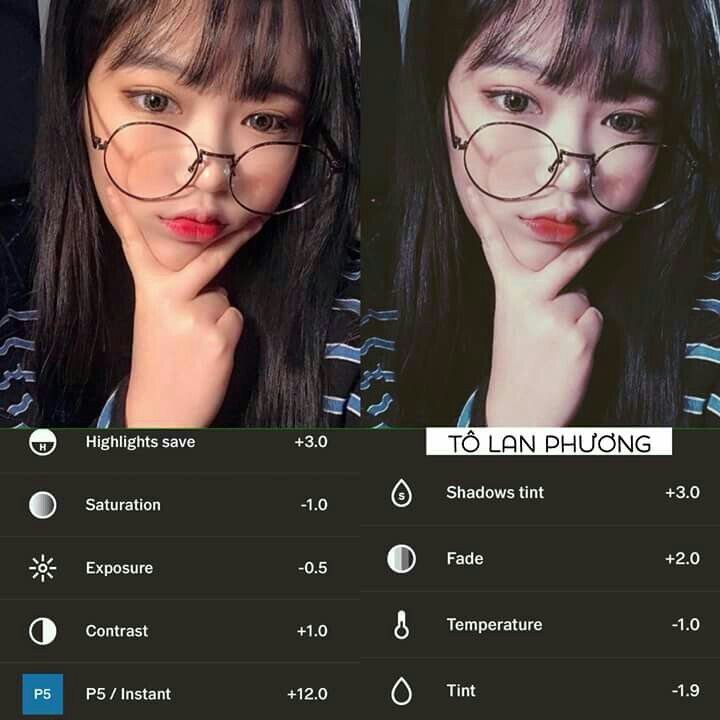 ..) расположен в правом верхнем углу и щелкните Информация о файле в появившемся меню.
..) расположен в правом верхнем углу и щелкните Информация о файле в появившемся меню.
Теперь, чтобы изменить дату фотографии, все, что вам нужно сделать, это обратиться к меню Дата Приобретения Следовательно, он устанавливает, следовательно, дата y el Ahora вы хотите назначить фотографию и подтвердите операцию, нажав кнопку. √.
Фото (макросы)
Если у вас есть Мак можно использовать «стандартное» приложение фотографии Он позволяет быстро и легко добавлять или изменять дату съемки импортированных фотографий с iPhone, Android и цифровых камер.
Тем не менее, запустите приложение фотографии
 Теперь нажмите на меню Изображение расположен вверху, и выберите вариант Правило даты и времени для последней.
Теперь нажмите на меню Изображение расположен вверху, и выберите вариант Правило даты и времени для последней.На этом этапе в появившемся новом экране настройте дату и время съемки, обращаясь к раскрывающемуся меню, расположенному в элементе Регулируется. Наконец, чтобы подтвердить внесенные изменения, нажмите кнопку правило … Находится внизу. Легко, правда?
FastStone Photo Resizer (Windows)
Ставить дату на фото с ПК Windows вы можете использовать программу FastStone Photo Resizer, которую можно использовать свободно… для целей этого руководства. Однако для других целей, кроме личных, вы должны приобрести лицензию по цене 19.95 долларов США.
С учетом сказанного, чтобы загрузить его, подключитесь к его веб-сайту и нажмите одну из первых двух кнопок. скачать чтобы скачать Файл . exe на твоем компьютере.
exe на твоем компьютере.
Когда загрузка будет завершена, запустите только что загруженный файл ( FSResizerSetupxx.exe ), дважды щелкнув по нему. Чтобы установить программное обеспечение, сначала нажмите да тогда в после, Соглашение, Устанавливать, Наконец нажмите завершать закончить установку FastStone Photo Resizer.
Затем запустите программу, используя ее ярлык на рабочем столе или в меню. Начинает из Windows и выберите интересующее вас изображение, просмотрев папки на вашем компьютере, которые вы видите на левой панели программного обеспечения. Затем импортируйте изображение в раздел справа, щелкнув по нему и затем нажав кнопку добавляет.
Когда закончите, установите флажок рядом с элементом Используйте дополнительные параметры а затем нажмите на Передовой для доступа к расширенным настройкам программы.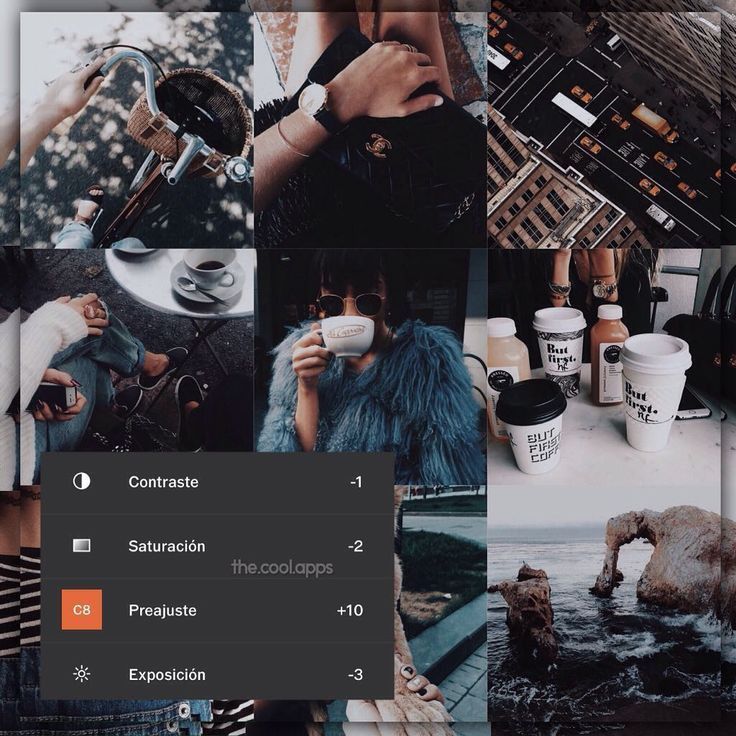
Теперь нажмите на Текст… Поставьте галочку в записи… Добавьте текст тогда вы попадаете на маршрут Вставьте переменную; Название файла, дата; Дата и время чтобы добавить оверлей, показывающий текущую дату и время. После того, как вы настроили все параметры, связанные с настройкой текста, такие как Источник подтвердите добавление, нажав кнопку OK.
к Guardar изображение укажите путь экспорта ( Выходная папка ) через кнопку Просмотр по и нажмите кнопку Конвертирует Для завершения операции.
Пакетное фото (macOS)
En MacOS Я предлагаю вам использовать FOSS BatchPhoto поставить дату и время на ваших фотографиях. BatchPhoto Он также доступен в платной версии (цены начинаются с 29,95 долларов США), которая удаляет водяной знак, применяемый к фотографиям, экспортированным с помощью бесплатной версии программного обеспечения.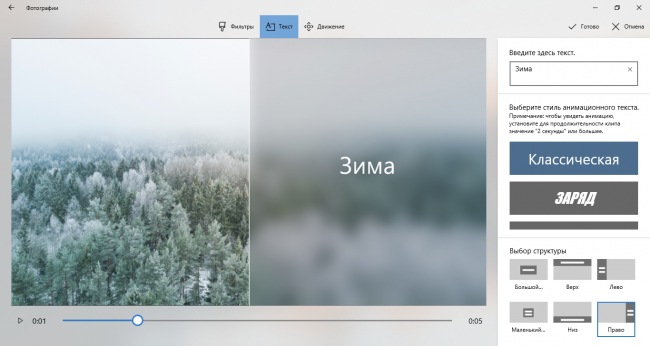
С учетом сказанного, чтобы скачать программу бесплатно, перейдите на ее официальный сайт и нажмите кнопку Попробуй бесплатно.
Теперь подождите, пока автоматическая загрузка файл dmg и чтобы установить его, дважды щелкните по нему и перетащите его значок в приложений макросов.
Как только это будет сделано, для начала начинается BatchPhoto нажав его значок на панели инструментов MacOS и нажав открытый (что необходимо только при первой загрузке), чтобы обойти ограничения MacOS, препятствующие открыть файлы не загружено из Mac App Store. После этого нажмите кнопку Непрерывный тест чтобы продолжить с бесплатной версией.
Теперь перетащите фотографию на главную панель программы или нажмите кнопку Добавить фото расположен в правом верхнем углу, чтобы импортировать его. Когда вы закончите, нажмите кнопку Отредактируйте фото который вы можете увидеть вверху, затем нажмите на элемент Добавить фильтр слева и выберите инструмент даты.
Когда вы закончите, нажмите кнопку Отредактируйте фото который вы можете увидеть вверху, затем нажмите на элемент Добавить фильтр слева и выберите инструмент даты.
Тогда воспользуйтесь меню Формат для настройки формата даты и времени, добавляемых в оверлей, а также размещение разместить надпись. Не забудьте изменить размер, используя подходящий квадраты выбора. Когда изменения будут внесены, подтвердите добавление, нажав кнопку. OK.
Чтобы продолжить, перейдите в конфигурация и указывает формат и папку назначения ( Выходной формат e папка ). После этого выберите Процесс и награды в OK , чтобы начать процесс экспорта фотографии с датой. Легко, правда?
Как поставить дату дня на фото в Instagram Stories?
Огромное признание историй из Instagram миллионами пользователей, использующих платформу, ошеломляет. Где вы можете делать все, что только можете вообразить, например, устанавливать фильтры и эффекты. Но в этой статье мы научим вас Как поставить дату дня на фото в Instagram Stories.
Где вы можете делать все, что только можете вообразить, например, устанавливать фильтры и эффекты. Но в этой статье мы научим вас Как поставить дату дня на фото в Instagram Stories.
Правда в том, что Instagram Stories — одна из лучших функций, которые эта социальная сеть предлагает своим пользователям. поделиться особыми моментами. В них вы можете загружать фотографии, видео, стикеры, сообщения и даже можете добавлять анкеты с различными опциями. Но социальные сети всегда вводят новшества и предлагают новые альтернативы для улучшения своих историй.
Здесь важно то, что вы можете указывать точную дату на всех своих фотографиях. Поэтому, если вы хотите знать, как указать дату дня на своих фотографиях в Instagram Stories, мы предлагаем вам присоединиться к нам.
Как поставить дату и время на фото в Instagram Stories?
Instagram — очень универсальная платформа, поэтому у нас будут разные формы власти. поместите время и дату на фото в Instagram Stories. Для этого мы можем использовать различные фильтры, которые мы активируем, или различные стикеры, которые есть в нашей галерее стикеров, и в этом случае последнее слово останется за вами.
Для этого мы можем использовать различные фильтры, которые мы активируем, или различные стикеры, которые есть в нашей галерее стикеров, и в этом случае последнее слово останется за вами.
с мобильным телефоном
Если вы используете приложение Instagram на смартфоне, вам не нужно беспокоиться об используемой вами операционной системе. Поскольку шаги мы объясним ниже будет работать на любом смартфоне. Первое, что вам нужно сделать, это войти в приложение и, оказавшись внутри, щелкнуть значок камеры, чтобы у него были возможности для загрузки истории.
Следующим шагом будет поиск и выбор фильтра, который позволит вам добавить дату и время к фотографии, которую вы будете загружать в историю Instagram. В нашем случае мы выберем опцию «Instagram VCR».
Следующим шагом является нажатие центральной кнопки, чтобы можно было сделать снимок или записать видео. Последним шагом будет перейти в левый нижний угол экрана, нажать на опцию «Ваша история» и таким образом сделайте публикацию.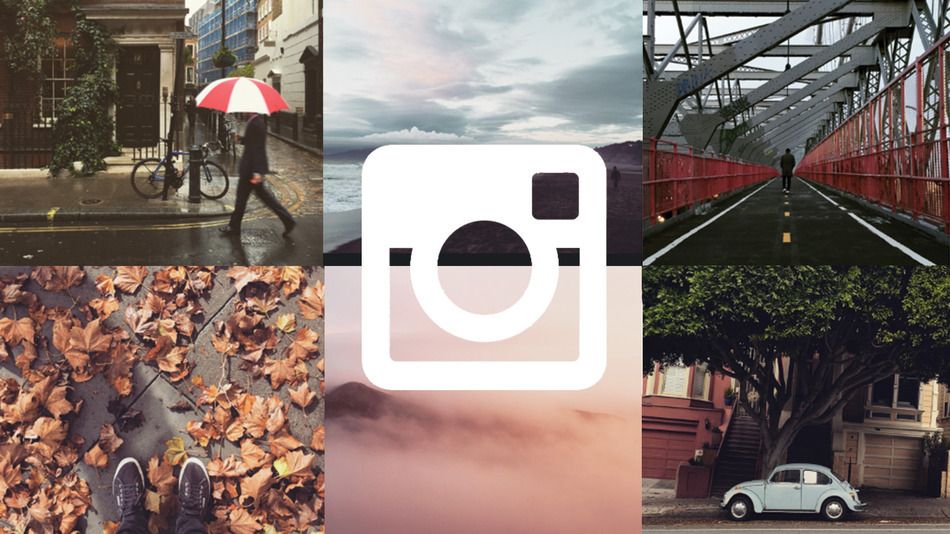
с ПК
Хотя настольная версия не позволяет нам выполнять некоторые функции, такие как загрузка историй. Можно преобразовать версию, которую мы используем на ПК, в мобильную версию и таким образом публиковать истории о ПК. Чтобы выполнить эту процедуру, первое, что вам нужно сделать, это открыть Instagram со своего персонального компьютера.
Следующим шагом будет нажатие функциональной клавиши F12, это действие отобразит панель в правой части экрана, здесь вам нужно будет выполнить поиск активируйте опцию «Режим устройства»«А затем нажмите функциональную клавишу F5, чтобы перезагрузить главную страницу Instagram. Но теперь мы увидим, что он показывает нам мобильную версию, и мы можем использовать ее аналогичным образом.
В этом случае вы нажмете на изображение профиля, а затем выберете опцию «Ваша история» на следующем шаге. Он будет состоять из выбора фотографии, сохраненной на вашем компьютере.. Здесь важно отметить, что нельзя загружать видео в свои истории через этот носитель.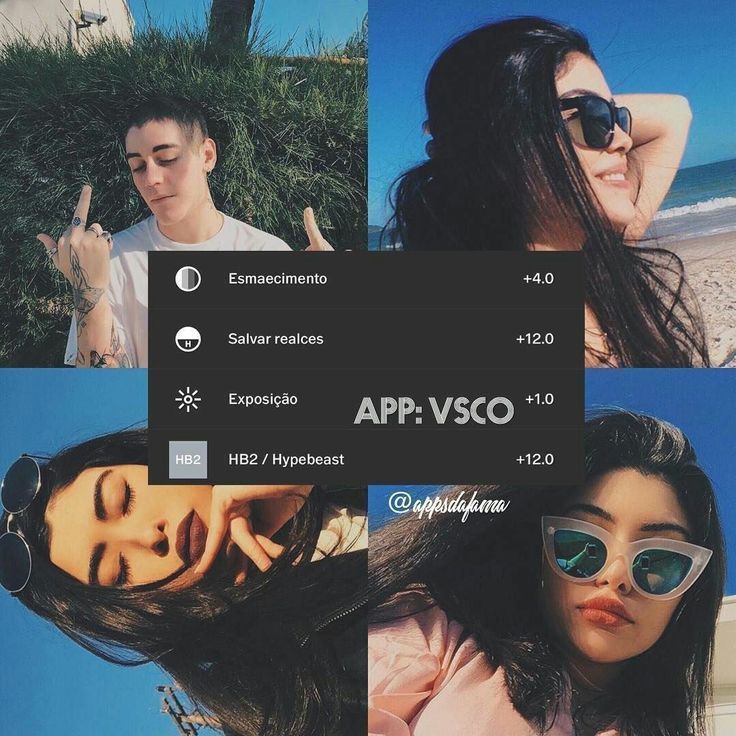 Следующим шагом будет добавление стикера дня фотографии и вуаля, загрузите свою историю.
Следующим шагом будет добавление стикера дня фотографии и вуаля, загрузите свою историю.
Как я могу изменить автоматическую дату для историй инстаграмм?
Есть несколько вариантов, которые вы можете использовать, чтобы автоматически менять дату фото в Instagram Stories. Хотя мы не рекомендуем использовать стикеры, они могут распознать только дату, когда вы загрузили фото или видео в Instagram Stories. Поэтому лучший вариант, который мы рекомендуем, — использовать текстовую функцию.
Загрузка старых фотографий
Другой вариант, который вы можете использовать для автоматического изменения даты, — это использовать фотографию, которую вы уже использовали в предыдущем рассказе. Чтобы выполнить эту процедуру, вы должны зайти в приложение Instagram, щелкнуть значок (+) и выбрать «История». Следующий шаг — найти и выбрать старую фотографию, вы увидите, что в нем отображается текущая дата., теперь просто опубликуйте.
Из «текста Instagram»
Один из вариантов, который мы уже упоминали, — это вручную ввести дату и время в свою историю. Вы сделаете это через «Instagram Text», Чтобы использовать его, вы должны сначала выбрать фотографию, которая будет загружена в ваши истории, затем выбрать вариант вставки текста, вы можете изменить шрифт или стиль письма и, наконец, вставить дату дня
Вы сделаете это через «Instagram Text», Чтобы использовать его, вы должны сначала выбрать фотографию, которая будет загружена в ваши истории, затем выбрать вариант вставки текста, вы можете изменить шрифт или стиль письма и, наконец, вставить дату дня
Как я могу поставить дату на английском языке на фотографиях Instagram Stories?
Варианты, которые вы можете использовать, чтобы указать дату на желаемом языке, могут быть самыми разными, и здесь мы предлагаем вам очень хороший вариант. и состоит из поставить дату на английском в Instagram Stories photos. Для выполнения этой процедуры вы можете использовать два разных способа. Первый — использовать текст и написать его по своему вкусу и стилю.
Другой вариант — использовать фильтры, которые позволяют без проблем указать дату на английском языке. Здесь важно использовать те инструменты, которые вы считаете наиболее полезными и легкими в использовании.
Как добавить эффект обратного отсчета к фото в instagram?
Instagram позволяет вам использовать любые эффекты, которые вы хотите в своих историях Instagram, и мы могли бы убедиться в этом, если вы объявите свой день рождения. Но если ты тоже хочешь используйте обратный отсчет на любой фотографии, которую хотите отправить в свои истории, вы должны сделать следующее. Войдите в приложение и выберите значок камеры, чтобы сделать снимок, или вы можете перейти в галерею.
Но если ты тоже хочешь используйте обратный отсчет на любой фотографии, которую хотите отправить в свои истории, вы должны сделать следующее. Войдите в приложение и выберите значок камеры, чтобы сделать снимок, или вы можете перейти в галерею.
Выбрав фотографию, прокрутите до значка, чтобы добавить стикеры, и выберите обратный отсчет. Теперь вы должны настроить его так, как хотите, не забудьте добавить текст на наклейку. В конце просто нажмите на опцию «Ваша история», и она будет опубликована с эффект обратного отсчета, так просто и быстро.
Узнайте, как систематизировать фотографии в Lightroom.
Руководство пользователя Отмена
Поиск
- Руководство пользователя Adobe Lightroom
- Введение
- Новые возможности Lightroom
- Системные требования Lightroom.
- Lightroom | Общие вопросы
- Руководства по Lightroom
- Работа с Adobe Photoshop Lightroom для мобильных устройств
- Установка параметров
- Обучение в приложении
- Обучение и вдохновляющие идеи
- Обучение и вдохновляющие материалы в приложении | Lightroom для мобильных устройств (iOS)
- Обучение и вдохновляющие материалы в приложении | Lightroom для мобильных устройств (Android)
- Добавление, импорт и съемка фотографий
- Добавить фото
- Фотографирование с помощью Lightroom для мобильных устройств (iOS)
- Съемка фотографий в Lightroom для мобильных устройств (Android)
- Импорт фотографий в Lightroom для мобильных устройств (iOS)
- Импорт фотографий и видео в Lightroom для мобильных устройств (Android)
- Систематизация фотографий
- Систематизация фотографий
- Поиск и систематизация фотографий людей в режиме «Люди»
- Поиск и систематизация фотографий в Lightroom для мобильных устройств (iOS)
- Поиск и систематизация фотографий в Lightroom для мобильных устройств (Android)
- Редактирование фотографий
- Редактирование фотографий
- Маскирование в Lightroom
- Редактирование фотографий в Lightroom для мобильных устройств (iOS)
- Редактирование фотографий в Lightroom для мобильных устройств (Android)
- Объединение фотографий для создания HDR, панорам и панорам HDR
- Улучшение качества изображений в Lightroom
- Редактирование видео
- Редактирование видео
- Редактирование видео в Lightroom для мобильных устройств (iOS)
- Редактирование видео в Lightroom для мобильных устройств (Android)
- Сохранение, публикация и экспорт
- Экспорт и публикация фотографий
- Экспорт и публикация фотографий в Lightroom для мобильных устройств (iOS)
- Сохранение, публикация и экспорт фотографий из Lightroom для мобильных устройств (Android)
- Lightroom для мобильных устройств, ТВ и веб-браузера
- Начало работы в Lightroom для мобильных устройств (iOS)
- Начало работы в Lightroom для мобильных устройств (Android)
- Adobe Photoshop Lightroom для веб-браузера
- Настройка Lightroom для приложения Apple TV
- Использование комбинаций клавиш в Lightroom для мобильных устройств (iOS и Android)
- Adobe Photoshop Lightroom для мобильных устройств и Apple TV | Часто задаваемые вопросы
- Просмотр фотографий и видео Lightroom на телевизоре
- Добавление стилей и их синхронизация с мобильным устройством
- Перенос фотографий
- Перенос медиатеки «Фото» Apple в Lightroom
- Перенос фотографий и видео из Lightroom Classic в Lightroom
- Перенос фотографий из Photoshop Elements в Lightroom
Узнайте, как систематизировать фотографии в Lightroom.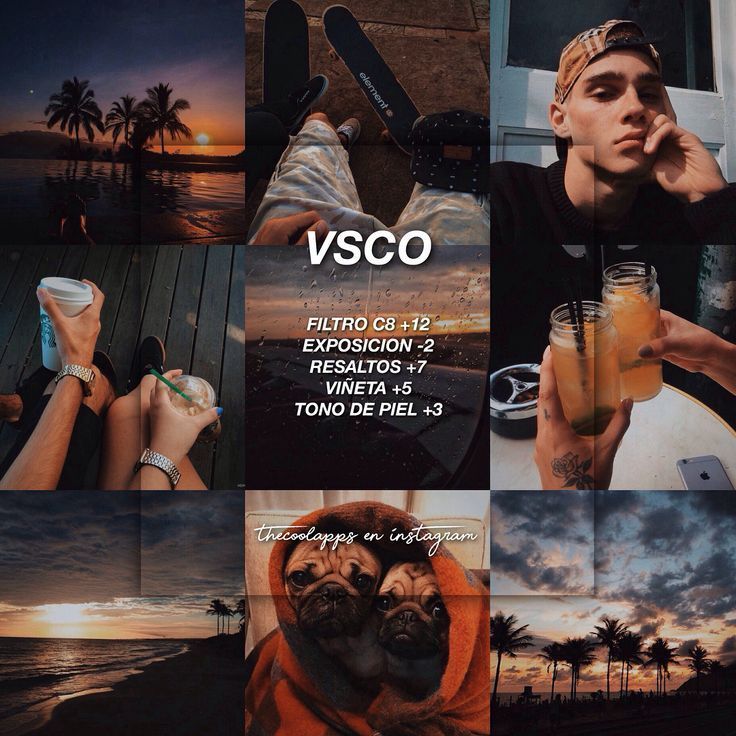
Lightroom поддерживает несколько способов систематизации фотографий. Вы можете систематизировать фотографии в альбомах и подборках; упорядочивать их по ключевым словам, метаданным, флажкам и оценкам. Вы можете с легкостью находить и фильтровать фотографии в Lightroom для ПК.
Используете Lightroom на мобильном устройстве? См. разделы Поиск и систематизация фотографий в Lightroom для мобильных устройств (iOS) и Поиск и систематизация фотографий в Lightroom для мобильных устройств (Android).
Контекстная помощь
Начиная с Lightroom для ПК (версия 2.3) при первом запуске приложения в правом верхнем углу отображается значок «Справка». Нажмите значок Справка, чтобы открыть меню контекстной справки. В первом разделе этого меню содержатся руководства, которые помогут вам узнать об основных принципах работы в Lightroom, а также пошаговые инструкции по редактированию фотографий. Кроме того, вы сможете изучить новые и расширенные методы редактирования фотографий, а также ознакомиться с вдохновляющими материалами по созданию эффектных изображений — прямо в приложении.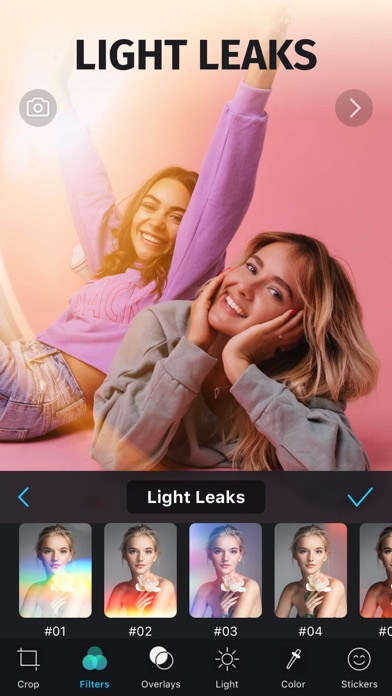
Изучение руководства по началу работы
Нажмите значок Справка в правом верхнем углу.
В появившемся всплывающем меню в первом разделе содержатся руководства по началу работы: добавление фотографий, создание альбомов, редактирование фотографий и др.
Если вы уже импортировали фотографии и открыли фото в представлении «Лупа», то в первом разделе вы сможете просмотреть руководство Редактируйте фото.
Нажмите Показать все руководства по началу работы, чтобы просмотреть весь список руководств.
Нажмите нужное руководство, чтобы ознакомиться с соответствующей процедурой. После прохождения руководства значок синей галочки отобразится рядом с ним в контекстном меню справки.
Изучение пошаговых инструкций по работе с инструментами и функциями
Нажмите значок Справка в правом верхнем углу.
В появившемся всплывающем меню во втором разделе отображаются руководства по определенным инструментам и функциям (например, «Автоматические настройки», «Ч/б», «Профили» и др.
 ).
).Нажмите Показать все инструменты и функции, чтобы просмотреть весь список руководств.
Нажмите нужное руководство и следуйте инструкциям в приложении, чтобы получить информацию.
Доступ к расширенным руководствам по редактированию фотографий
Нажмите значок Справка в правом верхнем углу.
Во всплывающем меню в третьем разделе представлен набор руководств по различным способам редактирования фотографий. Нажмите Показать все руководства, чтобы просмотреть весь список.
Выберите нужное руководство в списке. После этого вы можете следовать инструкциям в руководстве на основе образца фотографии, представленной в Lightroom.
Образец фотографии, содержащийся в руководстве, нельзя экспортировать и загрузить.
Поиск ресурсов по ключевым словам
Нажмите значок Справка в правом верхнем углу.
В строке поиска в верхней части всплывающего меню введите нужное ключевое слово.
 Это может быть название инструмента или функции.
Это может быть название инструмента или функции.Результаты поиска отображаются при вводе ключевого слова. Если вы не можете найти нужные сведения, попробуйте использовать другое ключевое слово.
На панели Мои фотографии в левой панели можно быстро выбрать фотографии, которые требуется просмотреть в сетке справа.
- Все фотографии
- Недавно добавлено
- По дате (в хронологическом порядке)
- Люди
- Альбомы
В разделе Общий доступ на левой панели можно просматривать фотографии и альбомы, опубликованные на веб-сайте Adobe Portfolio или в веб-галерее.
- Связи
- Общий доступ в Интернете
Чтобы настроить способ отображения фотографий в сетке, выберите одно из представлений в нижней части сетки.
- Сетка (). Отображение фотографий в виде миниатюр без рамок и значков.
- Квадратная сетка (). Отображение фотографий в виде миниатюр одинакового размера вместе с флажками, оценкой и состоянием синхронизации.

- Детали (). Позволяет работать с отдельными фотографиями и редактировать их. Элементы управления редактированием активны только в этом представлении.
Просмотр фотографий в полноэкранном режиме
Для просмотра фотографий альбома в полноэкранном режиме выполните следующие действия.
- Откройте представление Детали (). Вы можете перейти в полноэкранный режим только из этого представления.
- Нажмите клавишу «F», чтобы перейти в полноэкранный режим. Или выберите Вид > Детали — Во весь экран в строке меню.
- Lightroom скрывает все панели и разворачивает фотографию во весь экран. В полноэкранном режиме можно выполнить любое из следующих действий.
- Пролистать фотографии в альбоме, нажимая клавиши со стрелками «влево» или «вправо».
- Добавить флажок к фотографии (выбрано или отклонено) с помощью кнопок Z или X соответственно.
- Оценить фотографию, нажимая кнопки с цифрами от 0 до 5.
- Чтобы выйти из полноэкранного режима, нажмите клавишу F или Esc.

На левой панели в области «Альбомы» нажмите Добавить альбом. Или нажмите значок «+», а затем нажмите Создать альбом.
Введите имя для нового альбома. Нажмите Создать.
Выберите фотографии в сетке и перетащите их в альбом на левой панели.
При необходимости добавьте дополнительные фотографии в альбом.
Чтобы переименовать или удалить альбом, нажмите правой кнопкой мыши его имя на левой панели и выберите соответствующий параметр.
В папки можно добавлять не только альбомы, но и другие папки.
В области «Альбомы» на левой панели нажмите значок «+». Нажмите Создать папку. В Lightroom папка отобразится в области «Альбомы».
Перетащите один или несколько альбомов в папку.
При необходимости создайте подпапки и добавьте в них альбомы.
Реализовано в выпуске Lightroom CC 1.5 (август 2018 г.).
В разделе Альбомы в нижней части панели Информация можно просмотреть все альбомы, в которых содержится выбранная фотография.
Выберите фотографию в сетке.
Откройте панель Информация, нажав () в правом нижнем углу окна.
Найдите альбомы, в которых содержится выбранная фотография.На панели «Информация» прокрутите вниз до раздела Альбомы, чтобы найти список альбомов, в которых содержится выбранная фотография.
- Нажмите название альбома, чтобы просмотреть все фотографии из этого альбома.
- В разделе Альбомы отображается Нет, если выбранная фотография не содержится ни в одном альбоме.
- Если вы сохранили альбом локально, значок отображается рядом с названием альбома.
В представлении Сетка (), Квадратная сетка () или кинопленке Детали () выберите несколько фотографий.
Нажмите правой кнопкой мыши выбранные элементы и выберите Сгруппировать в подборку. Или выберите Подборки > Сгруппировать в подборки в меню Редактирование.
Чтобы удалить подборку, нажмите правой кнопкой мыши подборку и выберите Разгруппировать подборку.
В представлении Сетка (), Квадратная сетка () или кинопленке Детали () выберите одну или несколько фотографий.
Выберите Вид > Ключевые слова. Или нажмите значок в левом нижнем углу экрана.
На панели «Ключевые слова» добавьте одно или несколько ключевых слов к фотографии.
В представлении Сетка (), Квадратная сетка () или кинопленке Детали () выберите одну или несколько фотографий.
Нажмите правой кнопкой мыши выбранные элементы и добавьте оценку/флажок к фотографии с помощью параметров Установить рейтинг или Пометить флажком.
Примечание.
В представлениях «Квадратная сетка» и «Детали» можно также оценивать и отмечать фотографии непосредственно в области сетки. В квадратной сетке наведите курсор мыши на фотографию, чтобы просмотреть оценку и флажок.
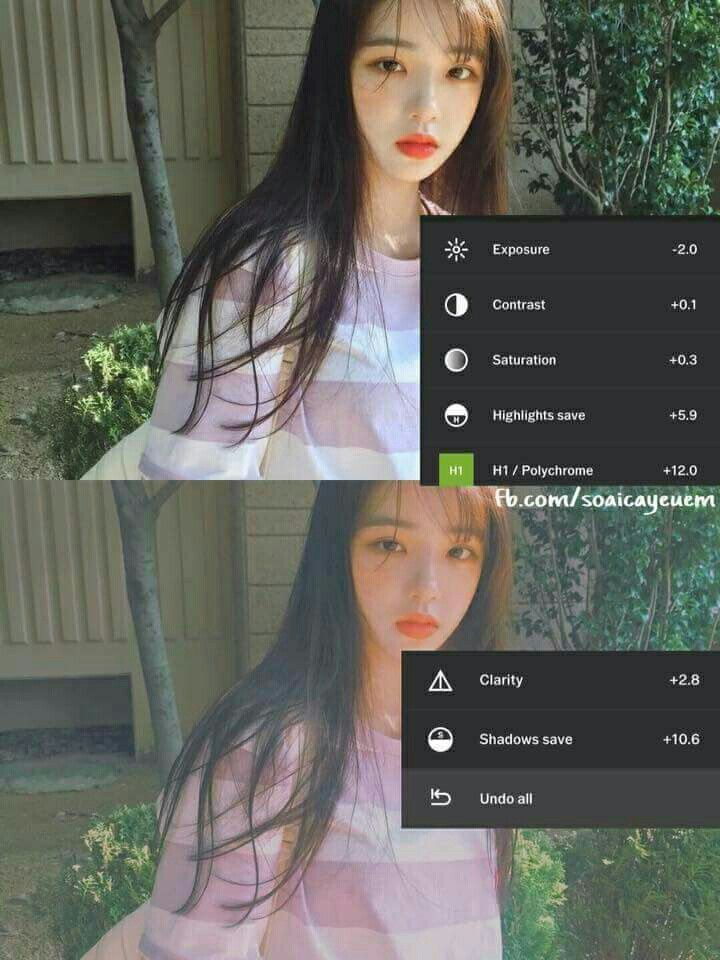
Поиск фотографий
Поиск фотографий с помощью строки поиска. Помимо поиска фотографий по метаданным и ключевым словам, Lightroom может находить и отображать фотографии на основе содержащихся в них объектов, связанных с фотографиями фасетов, а также фотографии, не принадлежащие ни одному альбому.
Введите название любого объекта или фасета с двоеточием «:» в строке поиска. Например, можно ввести горы в строке поиска, чтобы быстро найти все фотографии, на которых изображены горы. Можно также ввести камера: для отображения списка используемых моделей камер. Термины, вводимые в строку поиска, не чувствительны к регистру.
Когда вы начинаете вводить текст в строке поиска, Lightroom автоматически добавляет фасет поиска для просматриваемого альбома или папки. Например, если вы просматриваете фотографии из альбома с именем Пейзаж, фасет поиска для этого альбома автоматически добавляется в строку поиска, когда вы начинаете вводить ключевое слово для поиска.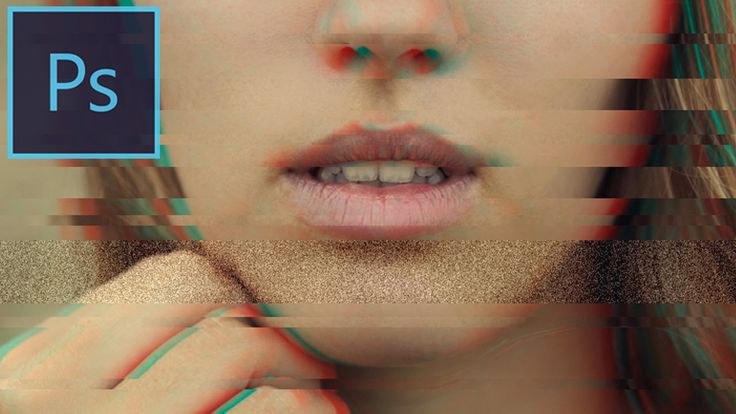
Введите «нет в альбоме» в строке поиска для просмотра всех фотографий, которые не являются частью альбома.
Начиная с Lightroom для ПК версии 3.0 просто нажмите строку поиска для просмотра набора параметров, на основе которых можно выполнять поиск фотографий. Эти параметры включают рейтинги, флажки, настройки камеры, метаданные (например, местоположение и ключевые слова), а также сведения о файле. Выберите параметр, чтобы включить его в поиск и просмотреть список возможных значений для выбранного фасета.
Поиск фотографий на основе настроек камеры, метаданных, сведений о файле или фасетах.Для поиска фотографий можно использовать любой из перечисленных ниже фасетов. В строке поиска введите название фасета с двоеточием «:».
Фильтрация фотографий
Нажмите значок рядом со строкой поиска, чтобы открыть параметры фильтра.
- Рейтинг. Выберите рейтинг (в звездах) для просмотра фотографий с рейтингом выше или равным указанному значению.
 Например, можно выбрать «три звезды», чтобы просмотреть фотографии с рейтингом «три звезды» и выше.
Например, можно выбрать «три звезды», чтобы просмотреть фотографии с рейтингом «три звезды» и выше. - Флажки. Выберите значение: «отмечено», «отклонено» или «без флажка».
- Показать только фото. Нажмите, чтобы показать только фотографии и исключить видео.
- Показать только видео. Нажмите, чтобы показать только видео и исключить фотографии.
- Ключевые слова. Выберите ключевое слово в раскрывающемся списке, чтобы отобразить фотографии, отмеченные этим ключевым словом.
- Камеры. Выберите модель камеры в раскрывающемся списке, чтобы отфильтровать фотографии на основе камеры, которая использовалась для съемки.
- Местоположение. Выберите местоположение в раскрывающемся списке для фильтрации фотографий на основе тега местоположения.
- Состояние синхронизации. Выберите в раскрывающемся списке параметр для фильтрации фотографий на основе статуса синхронизации: «Выполняется синхронизация», «синхронизировано с сохранением резервной копии», «оригинал сохранен локально» или «синхронизировано с Lightroom Classic».
 Подробнее о состоянии синхронизации см. в разделе Просмотр метаданных фотографий внизу.
Подробнее о состоянии синхронизации см. в разделе Просмотр метаданных фотографий внизу. - Люди. Выберите параметр в раскрывающемся списке, чтобы отфильтровать фотографии по людям.
Сортировка фотографий
В любом представлении нажмите значок в левом нижнем углу окна Lightroom, чтобы открыть параметры сортировки.
Выберите один из вариантов сортировки во всплывающем меню: дата съемки, дата импорта, дата изменения, имя файла или рейтинг звездами.
Нажмите Обратный порядок, чтобы переключиться между сортировкой в порядке возрастания и убывания.
Начиная с Lightroom для ПК версии 3.0 можно выполнить сортировку фотографий альбома в представлении «Сетка», перетащив миниатюры изображений в нужное место в альбоме. Эти изменения также синхронизируются с Lightroom для мобильных устройств (iOS и Android) и Lightroom для браузера.
Lightroom позволяет настраивать дату и время отдельной фотографии или группы фотографий.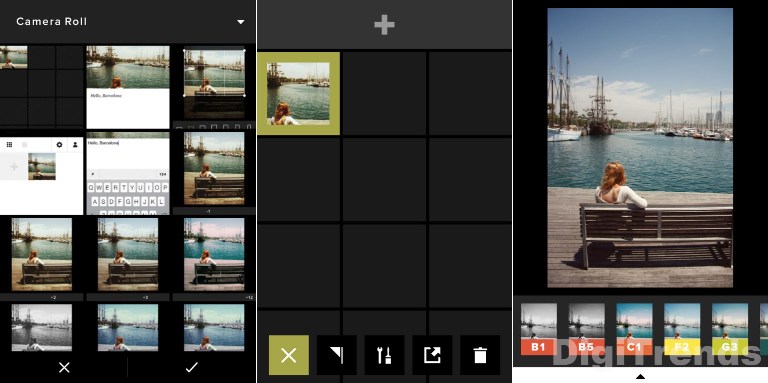 Иногда необходимо изменить время съемки фотографий после их открытия. Например, может потребоваться изменить время съемки, если вы путешествовали в другом часовом поясе и не изменили настройки даты/времени на камере перед началом съемки. Другой сценарий: вы добавили сканированную фотографию в Lightroom и хотите, чтобы время съемки соответствовало дате создания фотографии, а не дате сканирования.
Иногда необходимо изменить время съемки фотографий после их открытия. Например, может потребоваться изменить время съемки, если вы путешествовали в другом часовом поясе и не изменили настройки даты/времени на камере перед началом съемки. Другой сценарий: вы добавили сканированную фотографию в Lightroom и хотите, чтобы время съемки соответствовало дате создания фотографии, а не дате сканирования.
Выберите одну или несколько фотографий в представлении «Сетка», «Квадратная сетка» или кинопленке «Детали».
Откройте панель Информация, нажав значок () в правом нижнем углу экрана. На панели Информация нажмите значок () рядом с полем Съемка, в котором отображаются дата и время съемки.
Если вы выбрали одну фотографию, в диалоговом окне Изменить дату и время отобразится текущая дата и время съемки фотографии. Измените дату и время на нужное значение.
Диалоговое окно «Изменить дату и время» | Изменение времени съемки отдельной фотографии.
Если вы выбрали группу фотографий, в диалоговом окне Изменить диапазон дат отобразится текущий диапазон дат для выбранных фотографий. Новая дата и время будут применены к фотографии с самой последней датой съемки в группе. Дата и время других выбранных фотографий будут автоматически смещены на основе этой новой даты.
Диалоговое окно «Изменить диапазон дат» | Изменение времени съемки для группы фотографий.Известная проблема: Диалоговое окно «Изменить дату и время» не загружается.
Нажмите кнопку Изменить.
- Выберите фотографию в сетке и нажмите значок . В Lightroom откроется панель Информация, на которой будут указаны метаданные фотографии и Состояние синхронизации.
- Ниже перечислены возможные значки состояния синхронизации.
- Синхронизировано с сохранением резервной копии
Lightroom может удалить оригиналы файлов, к которым не обращались в течение определенного времени, оставляя Smart Preview меньшего размера, доступный для редактирования.
- Синхронизировано и сохранено локально
Оригинал файла скопирован в облако, а также сохранен на компьютере в альбоме, который хранится локально. - Синхронизация изменений с облаком
Lightroom в настоящее время синхронизирует изменения с облаком. - Синхронизировано с Lightroom Classic
В облаке отсутствует резервная копия оригинала, но доступен режим Smart Preview. - Ошибка ресурса
Для получения дополнительной информации перейдите в раздел Состояние синхронизации на панели Информация или нажмите этот значок в представлении «Квадратная сетка».
- Синхронизировано с сохранением резервной копии
Связанные материалы
- Поиск и систематизация фотографий в Lightroom для мобильных устройств (iOS)
- Поиск и систематизация фотографий в Lightroom для мобильных устройств (Android)
- Начало работы с Lightroom (ПК)
Вход в учетную запись
Войти
Управление учетной записью
1998 Cam — Винтажная камера в App Store
Описание
Создавайте красивые фотографии в винтажном стиле. Прямо как в 1998 году!!!
Прямо как в 1998 году!!!
1998 Cam — это одноразовая камера с отметкой даты, которая придает вашим красивым фотографиям и видео драгоценный ретро-эффект аналоговой пленки. Это винтажная камера, которая была самой популярной в 90-х годах. Это приложение предлагает популярные пленочные фильтры, а также эффекты камеры, пленки, киоска, утечки света, пыли и зернистого фильтра.
The 1998 Camera — модное приложение для камеры. Это полезно для молодых людей и даже профессиональных фотографов, которым нравится снимать, редактировать и делиться фотографиями и видео в социальных сетях.
◆ Особенности: ◆
— Более 100 фильтров: фильм, винтаж, ретро, черно-белый, кинематографический, портрет, профи, настроение, пейзаж, усиление цвета
— Мгновенный просмотр
— Реалистичный 3D-эффект
— Классическая отметка даты и времени
— Пленочная пыль, зернистые фильтры, фильтры случайной утечки света
— Портрет и пейзаж
— Таймер автоспуска
— Редактирование и добавление фильтра или эффекта после съемки в фоторедакторе
— Изменение фильтров, эффектов и их интенсивности в режиме реального времени при съемке фотографий и видео
— Расширенная функция обрезки/обрезки: обрезка , наклонять, выпрямлять изображение
— Расширенный редактор фото и видео, способный изменять все свойства изображения и видео: яркость, контрастность, насыщенность, яркость, экспозицию, выцветание, теплоту, тон, резкость, зернистость
— Автосохранение фотографий в галерее
— Импорт фото и видео из галереи
— Без водяных знаков
Функции Pro
— Доступ ко всем функциям
— Без рекламы и многого другого
Следуйте за нами в Instagram
Instagram: @app1998cam
Лучшее бесплатное приложение для селфи-камеры 2019 года, позволяющее создавать изображения в стиле ретро или зернистые изображения и видеоклипы в стиле ретро 90-х годов со светлыми полосами и классической отметкой даты и времени, которые выглядят так, как будто они были сняты на одноразовые камеры старой школы.
◇ Винтажная камера также является лучшим приложением для камеры с лучшим фото- и видеоредактором, позволяющим изменять все фильтры и эффекты после съемки фотографии.
◇ Vintage Editor может редактировать ваши фотографии и видео в галерее и делиться ими с другими приложениями и социальными сетями, такими как Instagram, Facebook, WhatsApp, Tik Tok, Twitter, Pinterest, Tumblr и т. д., чтобы ваша лента новостей снова выглядела круто.
► Загрузите сейчас! Лучшее приложение для камеры и ретро-фоторедактор с самым известным пленочным фильтром 2019 года только для вас.
Снимайте и редактируйте фотографии и видео с помощью фото- и видеоредактора 1998 Cam. Делитесь и наслаждайтесь жизнью!
Условия
https://ffff.studio/apps/1998cam/term
Политика конфиденциальности
https://ffff.studio/apps/1998cam/privacy
Версия 1.9.2
Спасибо за обновление до последней версии 1998 Cam. Что нового в 1998 Cam:
— Исправлены ошибки и улучшена производительность.
Мы регулярно выпускаем обновления для вашего удобства.
Если вам нравится 1998 Cam, пожалуйста, оцените нас в App Store!
Мы будем очень признательны за вашу поддержку.
Если вам нужна наша помощь в решении каких-либо проблем, отправьте нам электронное письмо по адресу: [email protected]
Рейтинги и обзоры
19,1 тыс. оценок
Отличные бесплатные варианты
Мне очень нравится это приложение! Он предлагает так много отличных винтажных фильтров и наложений, которые помогают сделать мои фотографии потрясающими! В последнее время все больше и больше приложений, которые утверждают, что они «бесплатны», на самом деле не предлагают бесплатные услуги.
Вы можете загрузить приложение бесплатно, но чтобы использовать что-либо, вам нужно будет заплатить за это. Однако с этим приложением у вас есть множество бесплатных опций, и они великолепны! Если вы хотите разблокировать другую функцию, то вы платите, но это не обязательно. Уважаемые разработчики, у вас отличное приложение, пожалуйста, продолжайте в том же духе и не отказывайтесь от бесплатных опций, как это делают многие другие приложения! Благодарю вас!
Отличные фильтры
Мне очень нравится это приложение, все фильтры действительно хороши, и вы получаете хороший выбор из них без необходимости платить. Качество их также отличное, все фотографии, которые я сделал с ним, получились потрясающими.
Единственная причина, по которой я не ставлю ему пять звезд, заключается в том, что после первых нескольких дней он почему-то перестал зеркалировать переднюю камеру. После того, как я сделаю снимок, он перевернет его так, чтобы он был зеркальным, но не тогда, когда я просто включу камеру (в основном противоположность тому, что делает стандартная камера iPhone).Я не знаю, что изменилось, но я напортачил с « зеркало передняя камера» и удалил и переустановил приложение, но безрезультатно. Не знаю, фича это или баг, но надеюсь, что исправят!
Привет, извините за причиненные неудобства. Мы знаем об этой проблеме и прилагаем все усилия, чтобы исправить ее. Спасибо!
Удивительно здорово
Никогда не пишу отзывы. И я им тоже никогда не верю. Я всегда думаю, кто стал бы тратить свое время на написание одного без какого-либо стимула, яно? Но это приложение на самом деле настолько замечательное, что я склонен написать его для них. Есть реклама, но она вверху, вне поля зрения и не мешает. Так много приложений в наши дни, что вы должны выйти из миллиона объявлений. Но не этот. Пресеты потрясающие. Это бесплатно. Мне нравится, что некоторые пресеты заблокированы там, где их нужно покупать, но я даже не уверен, потому что их так много, что я даже не добрался до конца пресетов, лол.
Так что да, отличное приложение. Определенно рекомендую!
Подписки
1998 Cam Premium на год
Один год полного доступа ко всем функциям PRO
$17,99
1998 Cam Premium на месяц
Один месяц полного доступа ко всем функциям PRO
Бесплатная пробная версия
Разработчик, Хуу Нгуен Чи, указал, что политика конфиденциальности приложения может включать обработку данных, как описано ниже. Для получения дополнительной информации см. политику конфиденциальности разработчика.
Данные, используемые для отслеживания вас
Следующие данные могут использоваться для отслеживания вас в приложениях и на веб-сайтах, принадлежащих другим компаниям:
Данные, связанные с вами
Следующие данные могут быть собраны и связаны с вашей личностью:
Данные не Связан с вами
Могут быть собраны следующие данные, но они не связаны с вашей личностью:
- Данные об использовании
- Диагностика
Методы обеспечения конфиденциальности могут различаться, например, в зависимости от используемых вами функций или вашего возраста. Узнать больше
Узнать больше
Информация
- Продавец
- Хуу Нгуен Чи
- Размер
- 121,7 МБ
- Категория
- Фото и видео
- Возрастной рейтинг
- 4+
- Авторское право
- © 1998Cam
- Цена
- Бесплатно
- Сайт разработчика
- Тех. поддержка
- Политика конфиденциальности
Еще от этого разработчика
Вам также может понравиться
Huji Cam в App Store
Описание
ОТКАЗ ОТ ОТВЕТСТВЕННОСТИ. HUJI Cam ПРЕДОСТАВЛЯЕТСЯ КАК СОБСТВЕННЫЙ ПРОДУКТ КОМПАНИИ MANHOLE. ЭТО ПРИЛОЖЕНИЕ НЕ ЯВЛЯЕТСЯ ОФИЦИАЛЬНЫМ ПРИЛОЖЕНИЕМ FUJIFILM ИЛИ КАКИХ-ЛИБО ДРУГИХ. MANHOLE ПРИЛОЖИЛА ВСЕ УСИЛИЯ, ЧТОБЫ НЕ НАРУШАТЬ АВТОРСКИЕ ПРАВА ИЛИ ТОВАРНЫЕ ЗНАКИ ДРУГИХ ЛИЦ.
HUJI Cam ПРЕДОСТАВЛЯЕТСЯ КАК СОБСТВЕННЫЙ ПРОДУКТ КОМПАНИИ MANHOLE. ЭТО ПРИЛОЖЕНИЕ НЕ ЯВЛЯЕТСЯ ОФИЦИАЛЬНЫМ ПРИЛОЖЕНИЕМ FUJIFILM ИЛИ КАКИХ-ЛИБО ДРУГИХ. MANHOLE ПРИЛОЖИЛА ВСЕ УСИЛИЯ, ЧТОБЫ НЕ НАРУШАТЬ АВТОРСКИЕ ПРАВА ИЛИ ТОВАРНЫЕ ЗНАКИ ДРУГИХ ЛИЦ.
HUJI Cam делает ваши моменты такими же драгоценными, как ощущения аналогового фильма со старыми воспоминаниями.
Фотографы всех эпох всегда старались запечатлеть лучшие моменты, и такая работа продолжалась и в 1998 году, благодаря чему наши воспоминания стали четче. В те дни HUJI Cam старалась оставить драгоценные моменты в виде ярких и живых фотографий.
— Как пробежать сквозь время в социальных сетях : #HUJI
Сделайте снимок с ощущением 1998 года с помощью HUJI Cam.
— How-To
Посмотрите ближе к видоискателю, чтобы увеличить изображение, удерживая iPhone в ландшафтном режиме. Если эта функция вас беспокоит, активируйте сенсорный режим видоискателя через Лаборатория > Значок настроек. Таким образом, теперь вы можете увеличивать или уменьшать видоискатель, нажимая на него. Для получения подробной информации ознакомьтесь с нашим SNS, который вы можете легко посетить с помощью кнопки в настройках в приложении.
Для получения подробной информации ознакомьтесь с нашим SNS, который вы можете легко посетить с помощью кнопки в настройках в приложении.
— Когда HUJI не работает
1. Перейдите в приложение «Настройки» на вашем iPhone и прокрутите вниз, чтобы найти HUJI
2. На время отключите камеру в списке разрешений ДОСТУПА.
3. Запустите HUJI еще раз. Нажмите «Решить проблемы» в нижней части уведомления о доступе к камере
Версия 2.3
Эта новая версия включает следующие обновления:
— Добавлена поддержка iPhone XR, iPhone XS и iPhone XS Max.
— добавляет возможность выбрать «Текущая» дата при импорте из фотографий.
— изменяет поведение светового эффекта на постоянное, если случайный световой эффект включен при импорте изображений из фотографий.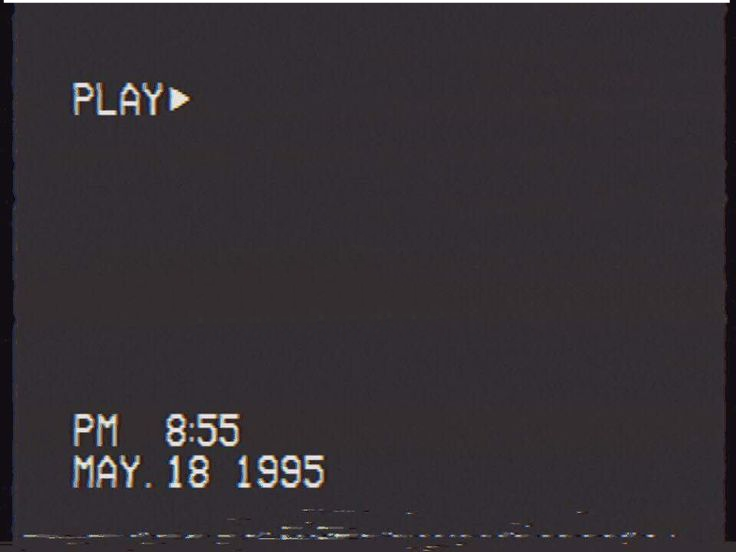
— Улучшено изображение рулонной пленки, которое появляется при съемке.
— Более красивые световые эффекты.
Рейтинги и обзоры
Рейтинги 11K
Я ЛЮБЛЮ ЛЮБЛЮ ЛЮБЛЮ ЭТО
i LOVEEE huji Я впервые загрузил его прошлым летом и пользуюсь им без перерыва с тех пор, как у меня сейчас, вероятно, более 3000 фотографий, что приводит меня к моменту, о котором я беспокоюсь, который я испытал до внезапной потери. из всех данных на моем телефоне он в основном упал в воду и больше не работал, к счастью, я сделал резервную копию на своем компьютере за несколько месяцев до аварии, но все же я потерял довольно большое количество фотографий из моей фотопленки, это было до того, как я скачал huji, но теперь, когда я это сделал, я не могу не бояться, что это может случиться снова, и все 3000+ картинок на huji уже давно исчезнут, я имею в виду, что я действительно надеюсь, что разработчики приложения смогут сделать обновление, в котором вы можете сохранять изображения в приложении с какой-либо учетной записью (имена пользователей и прочее), так что даже если вы удалите приложение или каким-то образом потеряете все данные, они все еще могут быть в безопасности и там, и я знаю, что могу сохранить все в мою фотопленку, но для меня это не удобно, потому что там МНОГО фото es там, так что я действительно не могу, но я очень надеюсь, что они могут сделать такую опцию, чтобы фотографии всегда сохранялись, как мой раздел воспоминаний в чате 9.
0005
Даты на импортированных фотографиях
Мне очень нравится это приложение за то, что оно придает моим фотографиям «винтажный» вид. Я делаю много фотографий, поэтому одним из важных для меня аспектов приложений для редактирования фотографий является возможность сохранить исходное содержимое фотографии (например, дату, время и место) на копии. Обычно, если я импортирую фотографию, она сохраняет всю исходную информацию. Но после обновления дата импорта фотографии заменяет фактическую дату фотографии. Правильное место все еще на фото, только нет даты и времени. Это делает мою фотопленку невероятно грязной, потому что обычно исходная и импортированная фотография располагаются рядом в моей фотопленке, но теперь они просто в конце. Если я редактирую фото месячной давности, то фото сейчас не на месте других фото. Если мне требуется несколько дней, чтобы добраться до редактирования или запустить что-то через HUJI, то они снова не на месте из-за штампа времени и даты.
Это повлияет на мои «воспоминания» или такие приложения, как timehop (опять же, я люблю все из прошлого, лол). Это, вероятно, небольшая жалоба, но почти даже не стоит больше использовать приложение, потому что на данный момент от него больше хлопот, чем оно того стоит.
Кроме того, после обновления у HUJI много сбоев. Это глючит и не позволяет мне выбирать/сохранять фотографии, не нажимая в течение нескольких минут, или вообще пытаясь вытащить фотографию, пока она не спросит, хочу ли я сохранить или поделиться. Если эти проблемы будут исправлены, я буду рад изменить свой отзыв. Спасибо
От FUJI к HUJI…
Я вырос, когда камеры FUJI Film занимали видное место в моем доме, и я очень рад, что нашел это приложение. На мой взгляд, это лучшее приложение, которое фиксирует внешний вид фотографий, которые я помню (и некоторые из которых у меня есть до сих пор). От утечек света до легкой нечеткости на некоторых снимках и того, насколько четкими или размытыми будут получаться разные фотографии.
Я знаю, что люди говорят, что им нужны эти другие возможности и возможность делать то и это, но я думаю, что они упускают суть: в реальной жизни с этими пленочными камерами мало что можно сделать. Просто наведите и снимите и молитесь, чтобы ваши изображения были четкими, а не наполовину обесцвеченными утечками света, делающими объекты едва видимыми. Итак, тот факт, что вы получаете то, что получаете в приложении, уже превышает функциональность реальной физической одноразовой камеры. И именно поэтому я люблю приложение. Это просто и понятно. Как одноразовые фотоаппараты. И если вы все еще разочарованы отсутствием собственных фильтров на выбор, подумайте об этом так: вам даже не нужно ждать, пока катушка пленки будет проявлена, чтобы увидеть и сохранить свои фотографии в альбоме. Цифровой или другой 😉
Разработчик, Manhole, Inc., не предоставил Apple подробностей о своей политике конфиденциальности и обработке данных. Для получения дополнительной информации см. политику конфиденциальности разработчика.
политику конфиденциальности разработчика.
Сведения не предоставлены
Разработчик должен будет предоставить сведения о конфиденциальности при отправке следующего обновления приложения.
Информация
- Продавец
- Манхол, ООО
- Размер
- 38,6 МБ
- Категория
- Фото и видео
- Возрастной рейтинг
- 4+
- Авторское право
- Copyright© 2019 ЛЮК. Все права защищены.
- Цена
- Бесплатно
- Тех. поддержка
- Политика конфиденциальности
Еще от этого разработчика
Вам также может понравиться
Как получить фильтр с оранжевой датой сбоку на Snapchat
Как получить фильтр Snapchat с оранжевой датой сбоку!
Посмотрите это видео на YouTube
Все и их мамы в Snapchat; это одно из самых крутых социальных приложений на рынке.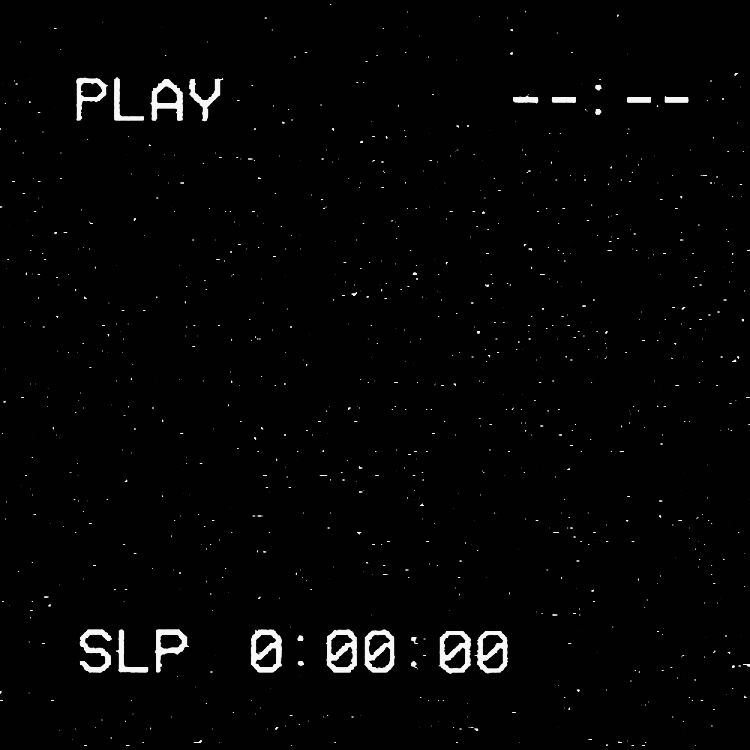 Как и любое другое популярное приложение, Snapchat регулярно получает обновления. Однако иногда разработчики приложений добавляют интересные новые функции с невзрачными обновлениями. Вы можете не получать уведомления, но в Snapchat могут быть новые интересные функции, которые вы пропустили.
Как и любое другое популярное приложение, Snapchat регулярно получает обновления. Однако иногда разработчики приложений добавляют интересные новые функции с невзрачными обновлениями. Вы можете не получать уведомления, но в Snapchat могут быть новые интересные функции, которые вы пропустили.
Независимо от того, называете ли вы себя опытным пользователем Snapchat или относитесь к нему более небрежно, вы захотите узнать об этих функциях. Вот несколько интересных вещей, которые вы можете делать с помощью Snapchat. Возможно, вы уже видели некоторые из них.
Получение фильтра с оранжевой датой сбоку
Вы, должно быть, видели этот фильтр; Это было шумихой на Snapchat уже много лет. Вы получаете классно выглядящий фильтр и оранжевую дату внизу или сбоку. Все крутые ребята использовали этот фильтр, от Селены Гомес до различных инфлюенсеров в Instagram. Но что делает этот фильтр?
Ну, это делает вашу фотографию похожей на 1998 год. Вы даже можете добавить текущую дату, но в 1998 году, сбоку оранжевым цветом. Ага, как на тех одноразовых камерах в 9-м.0 с.
Ага, как на тех одноразовых камерах в 9-м.0 с.
Итак, что это за фильтр? Вы можете использовать его? Конечно, он широко доступен в Snapchat. Просто найдите Huji Cam. Вы увидите кучу результатов Huji Cam. Найдите тот, который вам нравится больше всего.
Если вам нужен оригинальный опыт Huji Cam, которым пользуются все крутые знаменитости, вы не найдете его в Snapchat. Вам также понадобится устройство iOS. Huji Cam от Manhole, Inc. — это отдельное приложение, которое можно загрузить из App Store. Вы можете сделать фотографию с помощью приложения, а затем загрузить ее в Snapchat. Это может быть немного хлопотно, но этот фильтр того стоит.
Воскрешение старых линз
Snapchat следует тенденциям. Они также знают, что предоставление пользователям слишком большого количества контента приведет к потере внимания и осложнениям. Вот почему Snapchat удаляет некоторые старые фильтры, а также добавляет новые. Однако, возможно, вам нравились старые фильтры. Такие вещи, как демонические линзы и блюющая радуга.![]()
Что ж, вместо того, чтобы надеяться, что Snapchat снова представит ваш старый фаворит, вы можете воскресить его самостоятельно. Как ты это делаешь? Ну, вы устанавливаете дату своего телефона на ту, которая вам подходит. На устройствах iOS перейдите к пункту 9.0334 Настройки , затем прокрутите и коснитесь Общие , затем Дата и время . Здесь отключите опцию «установить автоматически». На устройствах Android перейдите в Настройки , нажмите Дата и время , а затем снимите флажок «Автоматическая дата и время».
Выберите дату в зависимости от того, какой фильтр вы хотите использовать в данный момент. Это вернет некоторые дорогие воспоминания, и люди будут спрашивать вас, как вы это сделали. Довольно аккуратно, да?
Изменить имена контактов друзей
Возможно, вы этого не знаете, но вы можете изменить имя своих контактов (друзей) в Snapchat. Да, как в телефонной книге. Это может быть чрезвычайно полезно, если у вас есть групповые чаты с большим количеством людей. Тем более, если у вас много друзей, имена которых начинаются на «а_».
Тем более, если у вас много друзей, имена которых начинаются на «а_».
Просмотр сведений о друге в Snapchat очень прост, и вы можете сделать это из чата. Просто перейдите к значку меню гамбургера в верхней части страницы, и вы получите информацию о Snapcode и Snapchat Score контакта. На этом экране вы можете заблокировать их, удалить разговор и изменить их имя.
Либо нажмите и удерживайте имя контакта в любом месте приложения, и появится всплывающее меню. Это меню позволит вам редактировать имя этого человека в дополнение к другим параметрам.
Использовать два фильтра одновременно
Вы слышали об этом, видели, но понятия не имеете, как это сделать. Использование двух фильтров одновременно — это первое, что приходит на ум, когда вы думаете о «опытном пользователе Snapchat». Это довольно легко сделать.
Чтобы использовать два фильтра одновременно, сначала проведите пальцем по фотографии, как обычно при выборе фильтров. Теперь удерживайте на экране несколько секунд и медленно проведите пальцем по фотографии, чтобы добавить еще один фильтр. Это может занять несколько снимков, но как только вы сделаете это, вы без труда сможете использовать двойные фильтры. Добро пожаловать в мир опытных пользователей Snapchat!
Это может занять несколько снимков, но как только вы сделаете это, вы без труда сможете использовать двойные фильтры. Добро пожаловать в мир опытных пользователей Snapchat!
Добавить друзей без контактной информации
Вероятно, вы добавляете друзей через раздел «Добавить друзей» в строке поиска. Вы идете туда, а затем вводите имя своего друга в Snapchat и добавляете его.
Однако вы можете добавлять друзей, не имея контактной информации. Все, что вам нужно сделать, это зайти в раздел «Добавить друзей» и выбрать «Добавить рядом с ». Убедитесь, что ваш друг также открывает опцию «Добавить поблизости». Это отсканирует вашего ближайшего друга и предложит вам добавить его.
Добавляйте смайлики к своим фотографиям
Вы, несомненно, знаете, как добавлять смайлики к своим фотографиям. Но давайте объясним это еще раз. Вы делаете снимок, а затем нажимаете значок наклейки в списке сбоку. Это должен быть третий значок сверху. На следующем экране выберите вкладку смайликов и выберите свой смайлик.

 5 Как делать фото с датой в Instagram
5 Как делать фото с датой в Instagram ).
).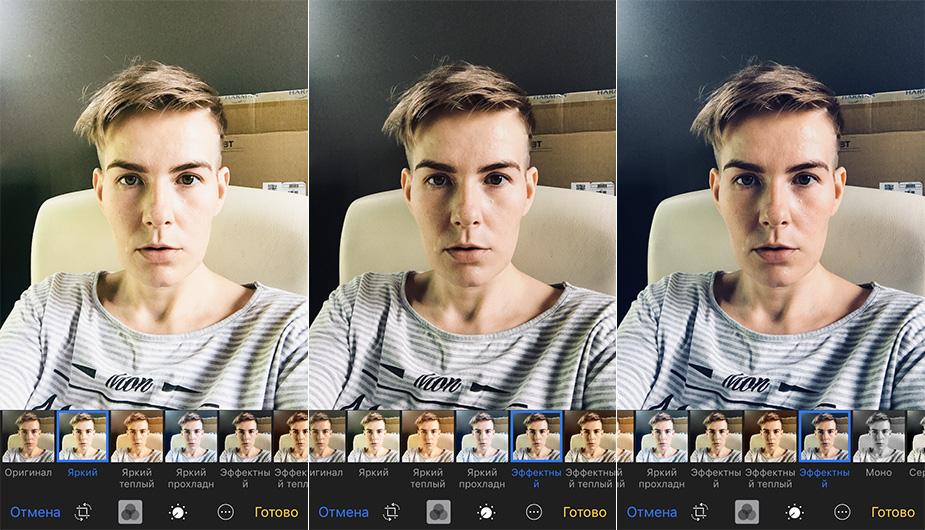 Это может быть название инструмента или функции.
Это может быть название инструмента или функции.
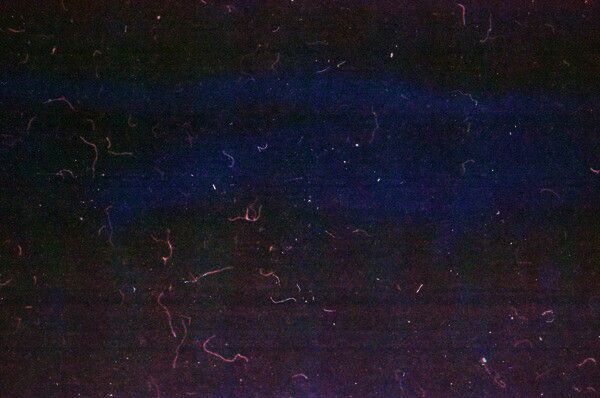
 Например, можно выбрать «три звезды», чтобы просмотреть фотографии с рейтингом «три звезды» и выше.
Например, можно выбрать «три звезды», чтобы просмотреть фотографии с рейтингом «три звезды» и выше. Подробнее о состоянии синхронизации см. в разделе Просмотр метаданных фотографий внизу.
Подробнее о состоянии синхронизации см. в разделе Просмотр метаданных фотографий внизу.

 Вы можете загрузить приложение бесплатно, но чтобы использовать что-либо, вам нужно будет заплатить за это. Однако с этим приложением у вас есть множество бесплатных опций, и они великолепны! Если вы хотите разблокировать другую функцию, то вы платите, но это не обязательно. Уважаемые разработчики, у вас отличное приложение, пожалуйста, продолжайте в том же духе и не отказывайтесь от бесплатных опций, как это делают многие другие приложения! Благодарю вас!
Вы можете загрузить приложение бесплатно, но чтобы использовать что-либо, вам нужно будет заплатить за это. Однако с этим приложением у вас есть множество бесплатных опций, и они великолепны! Если вы хотите разблокировать другую функцию, то вы платите, но это не обязательно. Уважаемые разработчики, у вас отличное приложение, пожалуйста, продолжайте в том же духе и не отказывайтесь от бесплатных опций, как это делают многие другие приложения! Благодарю вас!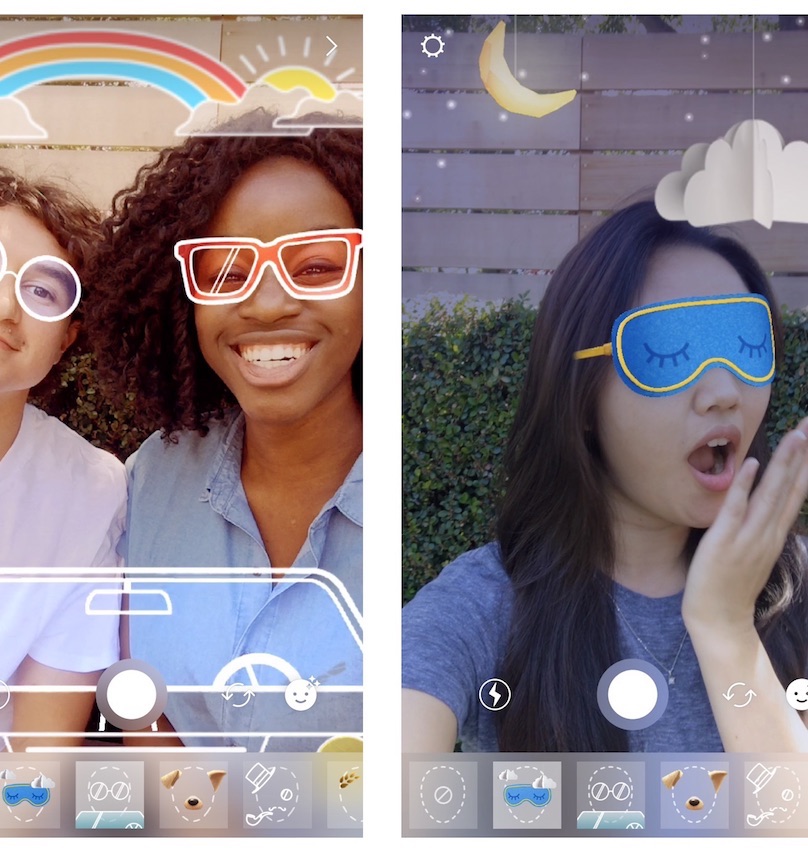 Я не знаю, что изменилось, но я напортачил с « зеркало передняя камера» и удалил и переустановил приложение, но безрезультатно. Не знаю, фича это или баг, но надеюсь, что исправят!
Я не знаю, что изменилось, но я напортачил с « зеркало передняя камера» и удалил и переустановил приложение, но безрезультатно. Не знаю, фича это или баг, но надеюсь, что исправят! Так что да, отличное приложение. Определенно рекомендую!
Так что да, отличное приложение. Определенно рекомендую! 0005
0005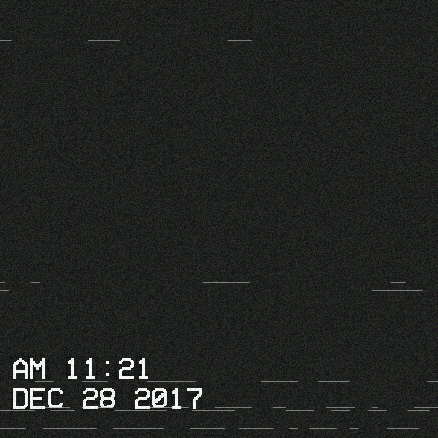 Это повлияет на мои «воспоминания» или такие приложения, как timehop (опять же, я люблю все из прошлого, лол). Это, вероятно, небольшая жалоба, но почти даже не стоит больше использовать приложение, потому что на данный момент от него больше хлопот, чем оно того стоит.
Это повлияет на мои «воспоминания» или такие приложения, как timehop (опять же, я люблю все из прошлого, лол). Это, вероятно, небольшая жалоба, но почти даже не стоит больше использовать приложение, потому что на данный момент от него больше хлопот, чем оно того стоит.  Я знаю, что люди говорят, что им нужны эти другие возможности и возможность делать то и это, но я думаю, что они упускают суть: в реальной жизни с этими пленочными камерами мало что можно сделать. Просто наведите и снимите и молитесь, чтобы ваши изображения были четкими, а не наполовину обесцвеченными утечками света, делающими объекты едва видимыми. Итак, тот факт, что вы получаете то, что получаете в приложении, уже превышает функциональность реальной физической одноразовой камеры. И именно поэтому я люблю приложение. Это просто и понятно. Как одноразовые фотоаппараты. И если вы все еще разочарованы отсутствием собственных фильтров на выбор, подумайте об этом так: вам даже не нужно ждать, пока катушка пленки будет проявлена, чтобы увидеть и сохранить свои фотографии в альбоме. Цифровой или другой 😉
Я знаю, что люди говорят, что им нужны эти другие возможности и возможность делать то и это, но я думаю, что они упускают суть: в реальной жизни с этими пленочными камерами мало что можно сделать. Просто наведите и снимите и молитесь, чтобы ваши изображения были четкими, а не наполовину обесцвеченными утечками света, делающими объекты едва видимыми. Итак, тот факт, что вы получаете то, что получаете в приложении, уже превышает функциональность реальной физической одноразовой камеры. И именно поэтому я люблю приложение. Это просто и понятно. Как одноразовые фотоаппараты. И если вы все еще разочарованы отсутствием собственных фильтров на выбор, подумайте об этом так: вам даже не нужно ждать, пока катушка пленки будет проявлена, чтобы увидеть и сохранить свои фотографии в альбоме. Цифровой или другой 😉